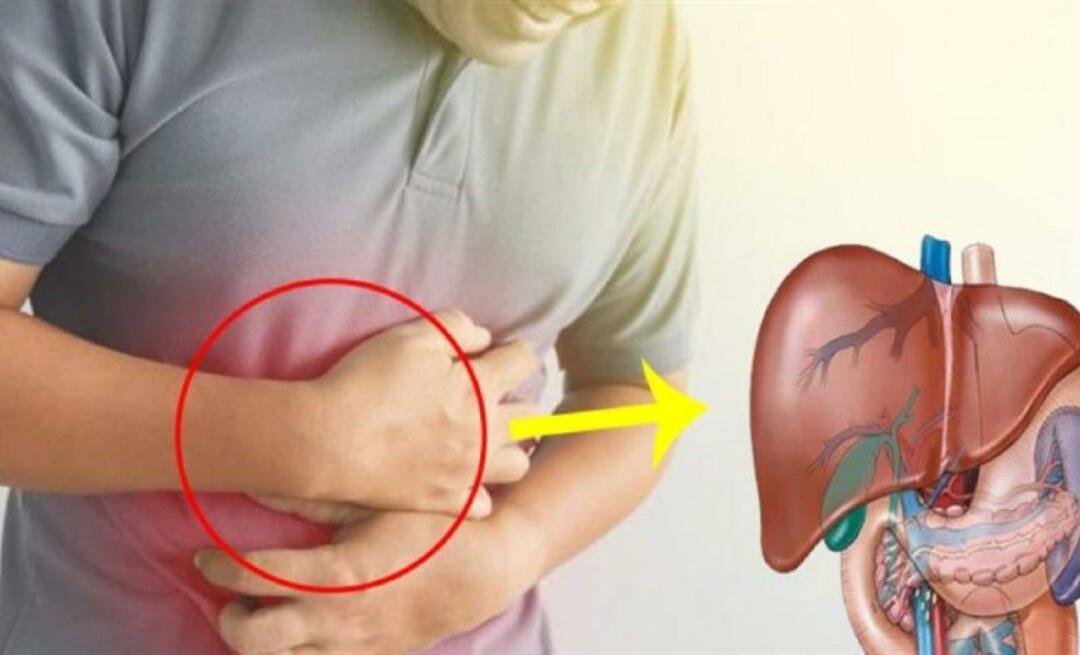Ako pridať do záložiek všetky otvorené karty Safari naraz v systéme iOS
Ipad Jablko Iphone Ios Hrdina / / November 18, 2020
Posledná aktualizácia dňa

Ak používate Safari v systéme iOS, pravdepodobne ste zistili, že otvorené karty sa hromadia veľmi rýchlo. Tu je postup, ako ich označiť záložkami naraz.
Ak používate Safari v systéme iOS, pravdepodobne ste zistili, že otvorené karty sa hromadia veľmi rýchlo. Hromadia sa, či už kvôli prílišnej lenivosti na to, aby ste ich zavreli, alebo kvôli zámeru opätovného prístupu na webovú stránku skoro. V tomto článku sa zameriame na stratégiu zachovania týchto webových adries bez toho, aby sme udržali niekoľko otvorených kariet.
Ako pridať do záložiek všetky otvorené karty Safari naraz v systéme iOS
Na iPhone
Z akejkoľvek Tab v Safari, kliknite a podržte (nielen na ňu klepnite) na ikonu Záložka ikona v dolnej časti obrazovky. Ak to urobíte, vyvolá sa to Záložka Ponuka. Vyberte PridaťZáložkypre 8 tab (v tomto príklade sa počet bude líšiť v závislosti od počtu otvorených kariet).
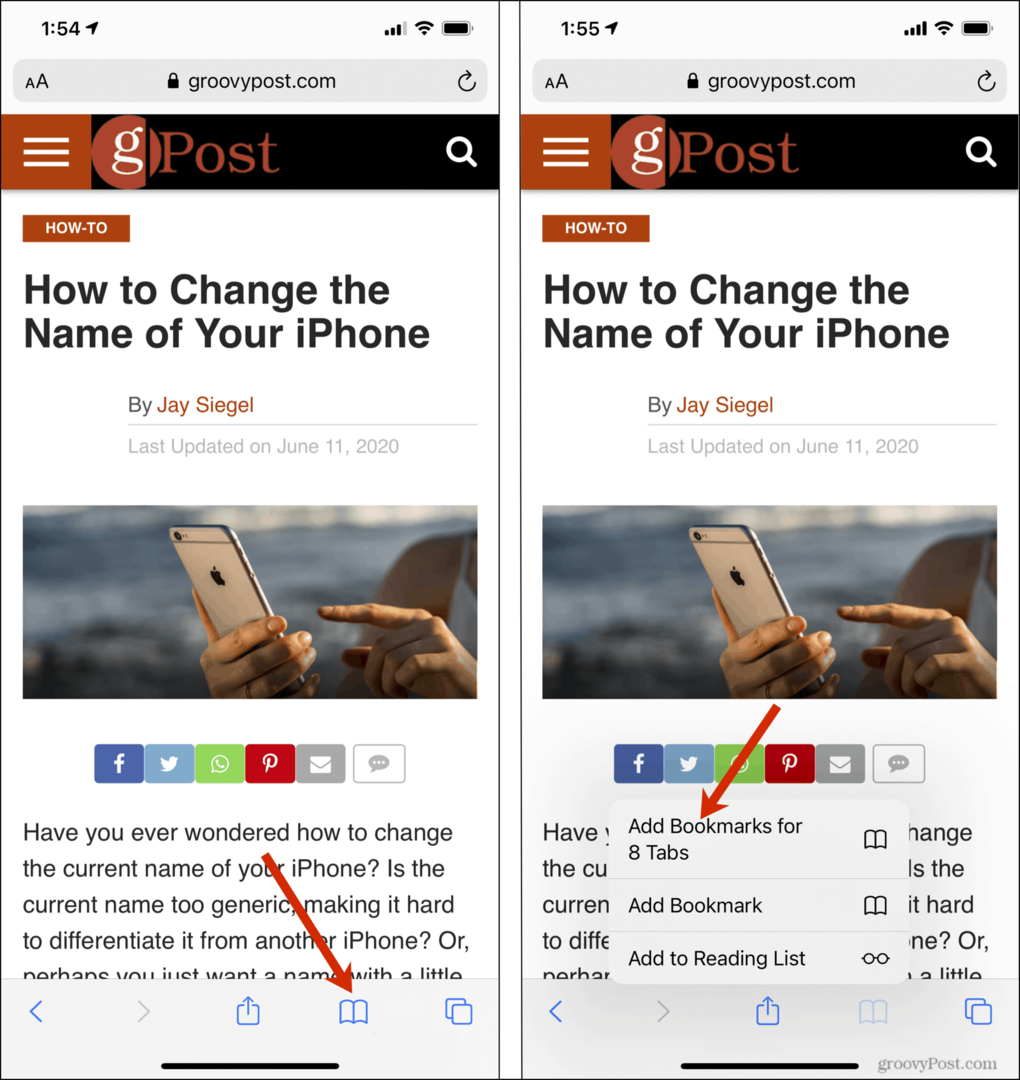
Možnosť vytvoriť a Nový priečinok príde. Priečinok môžete pomenovať ľubovoľným spôsobom a tiež môžete zvoliť umiestnenie priečinka. Potom môžete uložiť
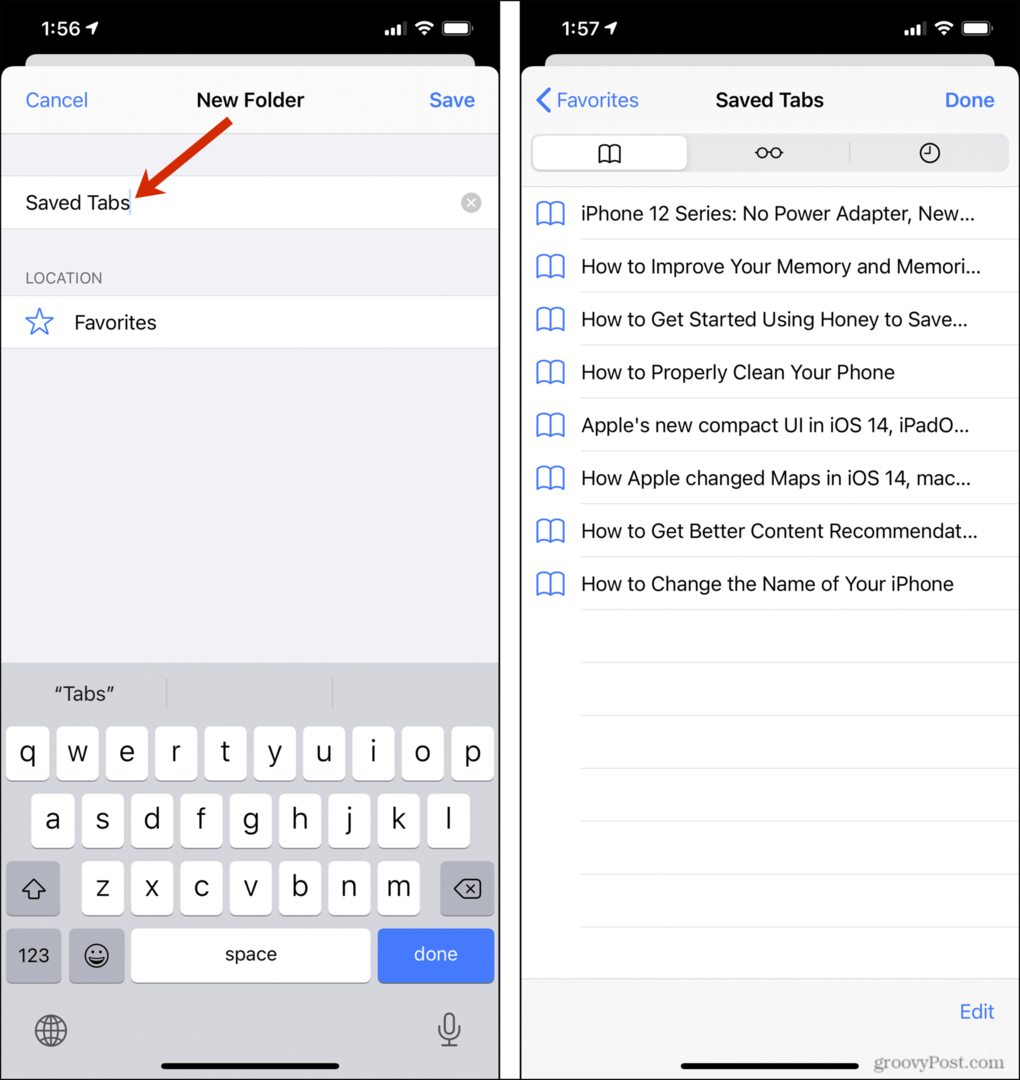
Po vytvorení záložiek je jednoduché otvoriť otvorené Záložky. Stlačte a podržte (nielen klepnite) na ikonu Tlačidlo Tab v pravej dolnej časti obrazovky. V hornej časti ponuky, ktorá sa zobrazí, budete mať možnosť zatvoriť všetko otvorené Záložky, čím sa zmenší neporiadok.

Na iPade
V prehliadači Safari pre iPad je postup úplne rovnaký. Z akejkoľvek Tab v Safari, kliknite a podržte (nielen klepnite) na ikonu Záložka ikona v ľavom hornom rohu obrazovky. Ak to urobíte, vyvolá sa to Záložka Ponuka. Vyberte PridaťZáložkypre 5 tab (v tomto príklade sa počet bude líšiť v závislosti od počtu otvorených kariet).

Rovnako ako v iPhone, aj tu je možnosť vytvoriť Nový priečinok príde. Priečinok môžete pomenovať ľubovoľným spôsobom a tiež môžete zvoliť umiestnenie priečinka. Z Tlačidlo Záložky v ľavom hornom rohu obrazovky môžete ľahko manévrovať do novovytvoreného priečinka a zobraziť súbor Záložky ste vytvorili.


Po vytvorení záložiek je jednoduché otvoriť otvorené Záložky. Stlačte a podržte (nielen klepnite) na ikonu Tlačidlo Tab v pravom hornom rohu obrazovky. V dolnej časti zobrazenej ponuky budete mať možnosť zatvoriť všetky otvorené položky Záložky, čím sa zmenší neporiadok.
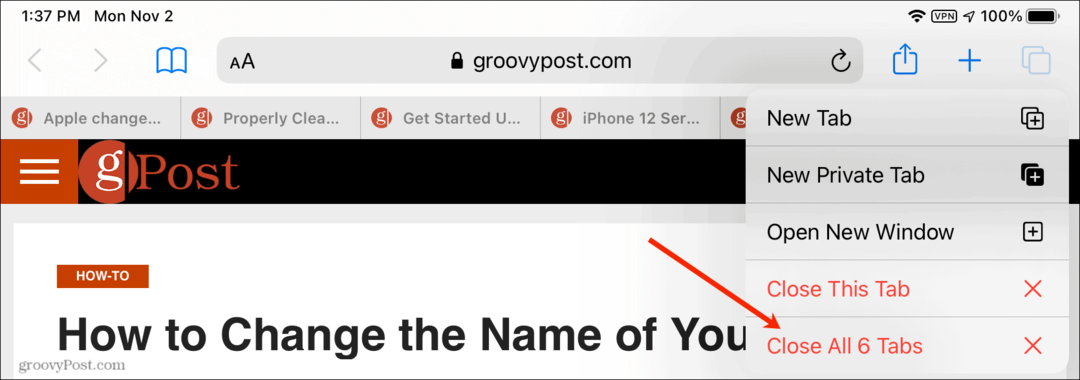
Záver
To, čo sme už opísali vyššie, je vynikajúci spôsob, ako uložiť základné záložky a znížiť preplnenosť v prehliadači Safari pre iOS na vašom iPhone alebo iPade. Navrhujeme vám to teda vyskúšať.
Váš sprievodca zdieľaním dokumentov v Dokumentoch, Tabuľkách a Prezentáciách Google
Môžete ľahko spolupracovať s webovými aplikáciami spoločnosti Google. Tu je váš sprievodca zdieľaním v Dokumentoch, Tabuľkách a Prezentáciách Google s povoleniami ...